How-To Wachtwoordbeveiliging Microsoft Office 2007-documenten
Microsoft Office Veiligheid Microsoft Versleuteling Excel 2007 Word 2007 Powerpoint 2007 / / March 18, 2020
Laatst geupdate op

Als u een gevoelig document moet beschermen, maakt Microsoft Office 2007 het u gemakkelijk. Hier is hoe het te doen.
Als u een gevoelig document moet beschermen, maakt Microsoft Office 2007 het u gemakkelijk. Door het eenvoudige stapsgewijze proces hieronder te volgen, kunt u gemakkelijk Microsoft Word 2007-, Excel 2007- en PowerPoint 2007-documenten een wachtwoord geven (en zelfs Access 2007, dat is echter een apart artikel).
Het gebruik van wachtwoorden kan voorkomen dat andere mensen uw Microsoft Office-documenten, presentaties, werkmappen en databases openen of wijzigen. Hoewel veel van deze functionaliteit beschikbaar was in de Microsoft Office 2003 Suite, Besloot Microsoft de zaken een beetje te veranderen met hun nieuwe menusysteem.
Volg deze eenvoudige stappen voor DOC-, XLS- en PPT-bestanden.
1. Klik op de Microsoft Office-knop,  en klik dan op Opslaan als.
en klik dan op Opslaan als.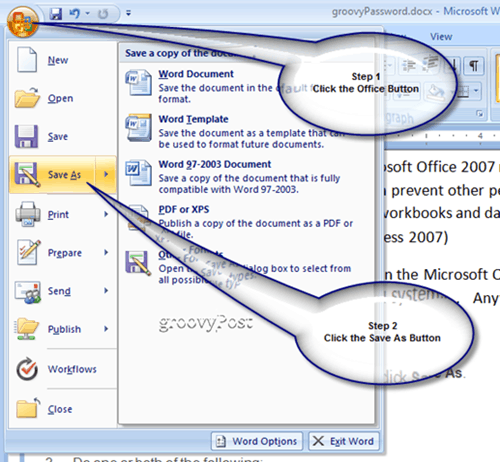
2. Klik Gereedschapen klik vervolgens op Algemene opties.
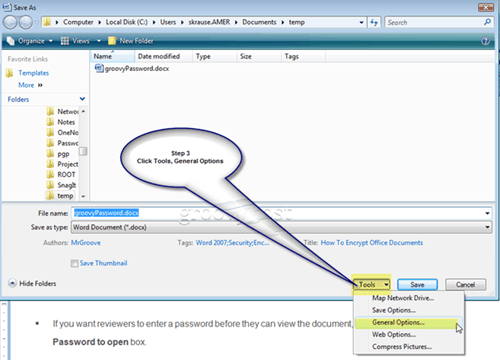
3. Doen een of beide van de volgende:
- Als u wilt dat revisoren een wachtwoord invoeren voordat ze het document kunnen bekijken, typt u een wachtwoord in de Wachtwoord om te openen de doos.
- Als u wilt dat revisoren een wachtwoord invoeren voordat ze wijzigingen in het document kunnen opslaan, typt u een wachtwoord in de Wachtwoord om te wijzigen doos.
- Klik OK wanneer voltooid & klik op de Opslaan knop. (Vergeet niet het document ook een naam te geven)
- HELEMAAL KLAAR!
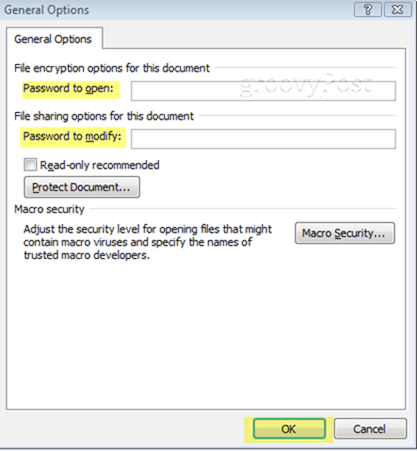
Achtergrond
- Wachtwoord om te openen Deze functie maakt standaard gebruik van geavanceerde codering. Versleuteling is een standaardmethode die wordt gebruikt om uw bestand veiliger te maken.
- Wachtwoord om te wijzigen Deze functie gebruikt geen coderingsmethode. Het is zo ontworpen dat u kunt samenwerken met inhoudrecensenten die u vertrouwt. Is niet ontworpen om uw bestand veiliger te maken. Het is een leuke manier om mensen het document te laten BEKIJKEN, maar te voorkomen dat ze wijzigingen aanbrengen.
- Beide wachtwoorden Kunt u beide wachtwoorden toewijzen? één om het bestand te openen en één om specifieke revisoren toestemming te geven om de inhoud te wijzigen. Zorg ervoor dat elk wachtwoord anders is dan het andere.



